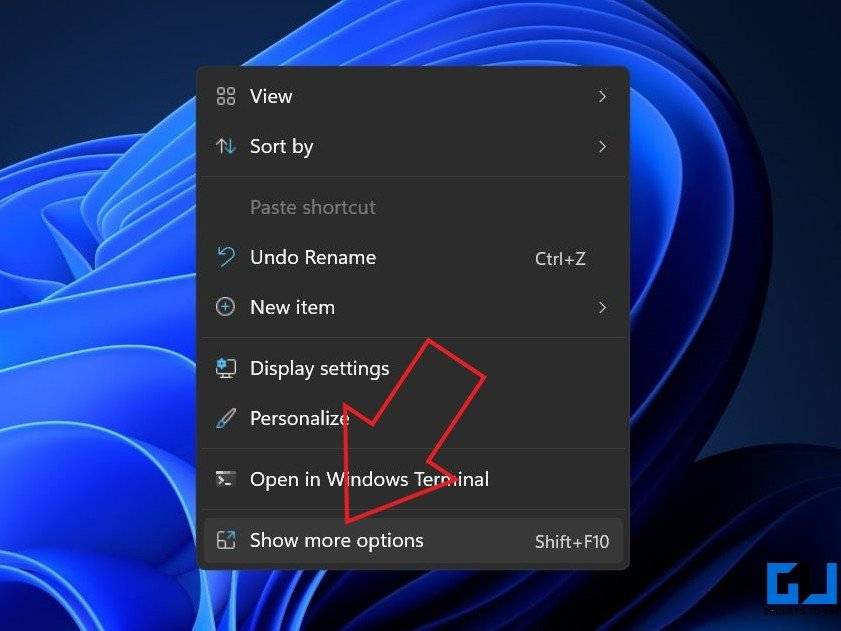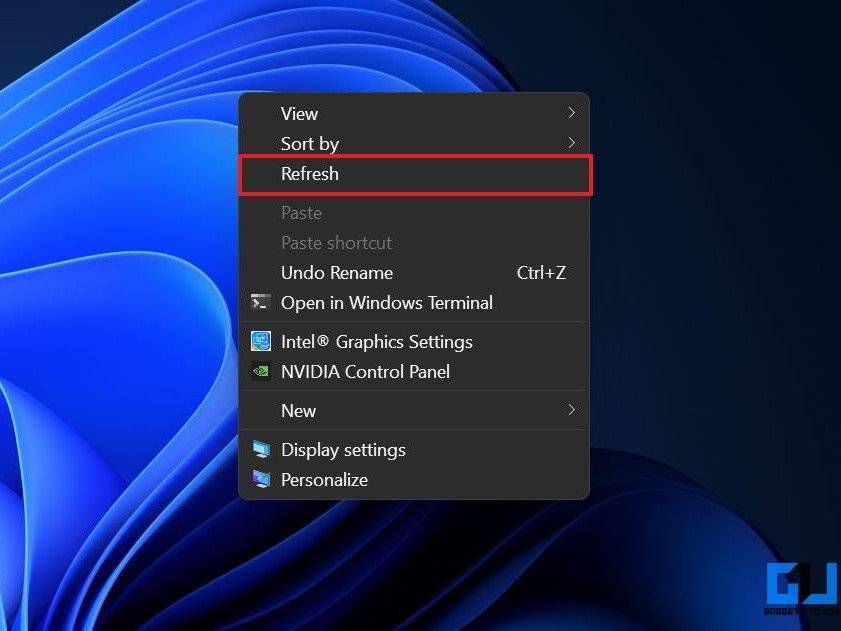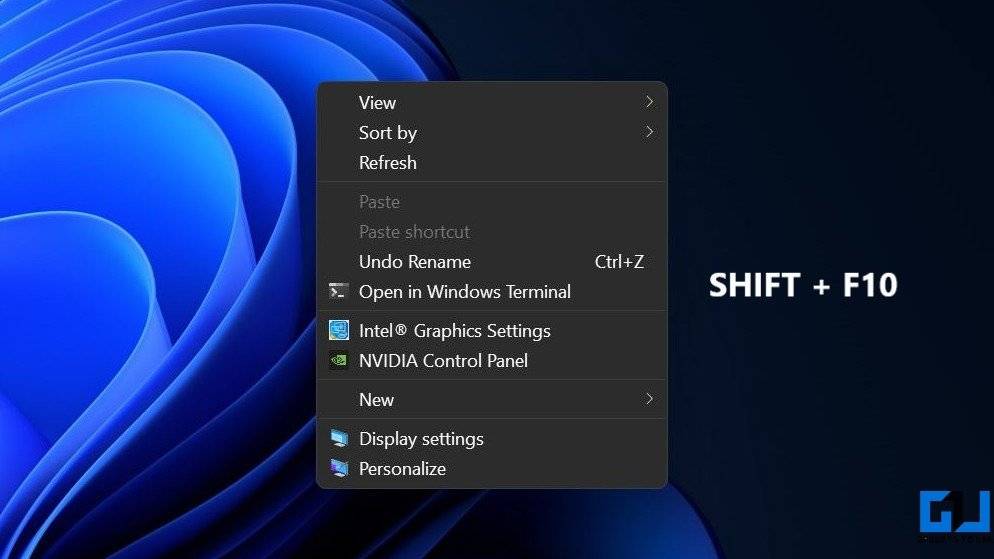Windows 11 Pro ISO文件在哪下载最新版?如何下载原装纯净版Win11 ?点击进入 持续更新!
在以前版本的 Windows 上,您可以右键单击任意位置并点击“刷新”以刷新计算机。但是,该选项似乎在新 Windows 上重新定位,至少在最初的 Insider 预览版中是这样。无论如何,以下是您如何找到“刷新”按钮并刷新您的 Windows 11 设备的方法。
1. 使用上下文菜单
“刷新”按钮在上下文菜单中仍然可用。但是,它现在隐藏在“显示更多选项”下,需要点击三次而不是两次,如下所示: